快速查看Windows10 WiFi密码的最佳方法
更新时间:2015-08-27 10:24:38作者:ujiaoshou
怎么看windows10 WiFi密码?一般wif密码一旦连接上,我们就不用再每次使用时重新输入密码,因此密码也容易被遗忘。如果哪天需要用到wifi密码,而你又没记住该怎么办?进入路由器查看?不用这么麻烦,下面小编教大家一种比较快捷的查看方法。
具体操作方法如下:
1、在Windows 10桌面最左下角的“开始”图标上右键,在弹出的菜单中点击打开“网络连接”;
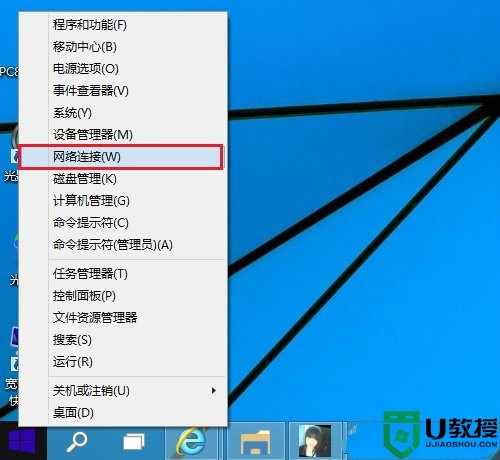
2、在打开的网络连接设置中,双击已经连接的“无线网络名称”;
3、在弹出WLAN状态对话框,点击“无线属性”;
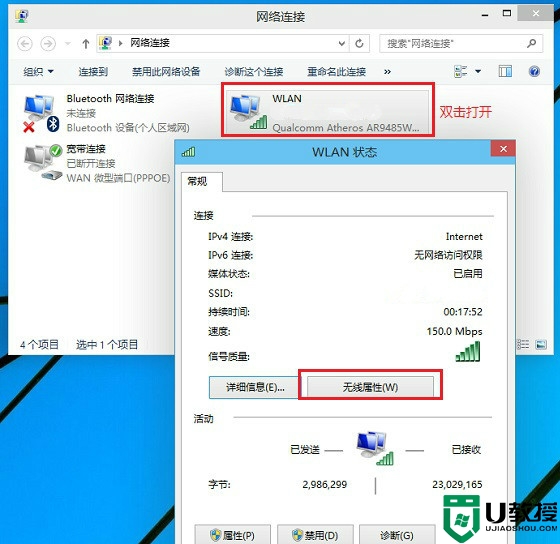
4、在无线网络属性窗口,点击勾选“显示字符”,在网络安全密匙后面就会显示出无线WiFi密码了。
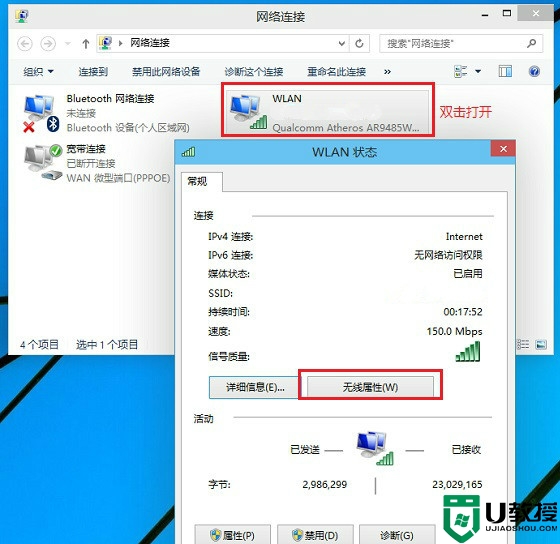
根据上述的操作流程就可查到Windows10 WiFi密码,这种查看密码的方法非常方便,无需登录路由器设置。有不清楚的用户可以参看以上的操作进行查找。
相关教程:
windows10连接wifi
快速查看Windows10 WiFi密码的最佳方法相关教程
- win10系统查看和修改wifi密码的最佳方法
- 电脑怎么看wifi密码 win10电脑查看wifi密码的方法
- Win10能查看已连接的WiFi的密码吗?WiFi密码查看方法详解
- w7系统查看wifi密码的方法|w7电脑wifi密码查看方法
- 电脑的wifi密码怎么查看,电脑的wifi密码查看方法
- 查看当前wifi密码方法 怎么查看无线的密码
- xp如何查看wifi密码,xp查看wifi密码的方法
- WinRAR密码忘了怎么解开?快速破解WinRAR密码的方法
- win10怎么查看明文密码|win10查看明文密码的方法
- Win11怎么查看Wifi密码 Win11查看Wifi密码的方法
- 5.6.3737 官方版
- 5.6.3737 官方版
- Win7安装声卡驱动还是没有声音怎么办 Win7声卡驱动怎么卸载重装
- Win7如何取消非活动时以透明状态显示语言栏 Win7取消透明状态方法
- Windows11怎么下载安装PowerToys Windows11安装PowerToys方法教程
- 如何用腾讯电脑管家进行指定位置杀毒图解

